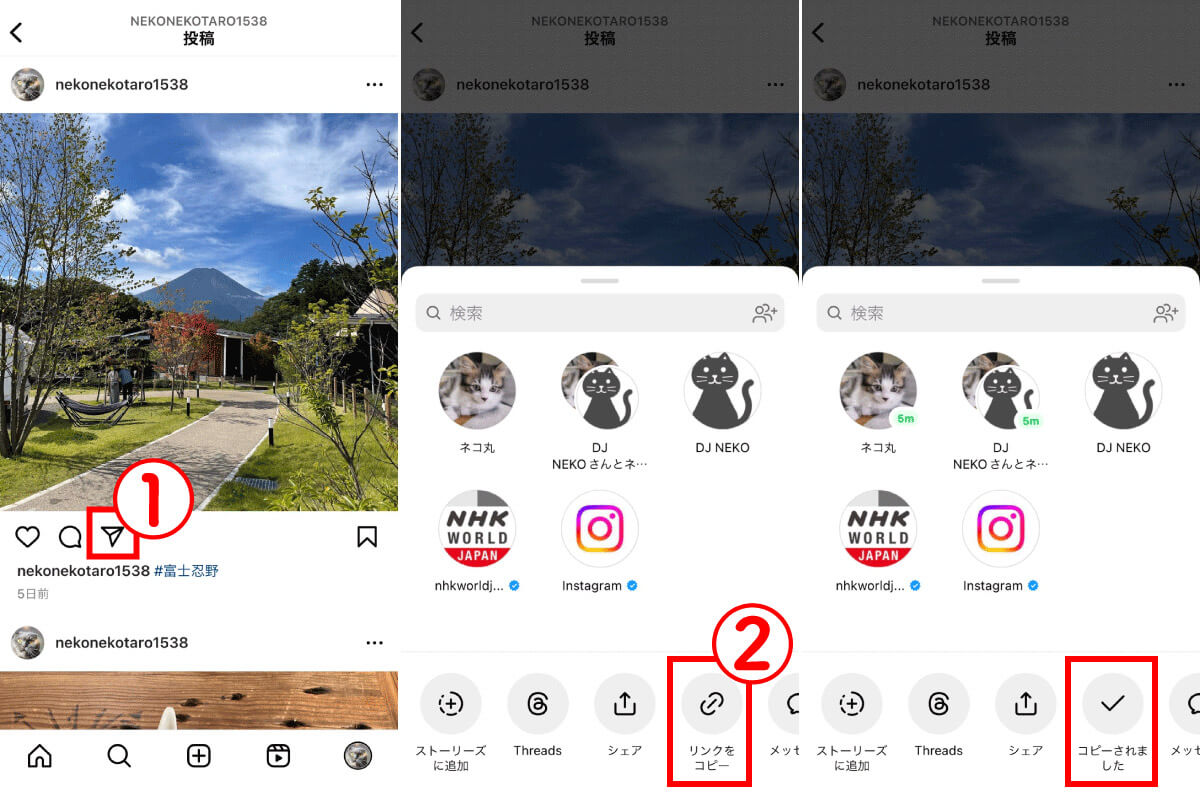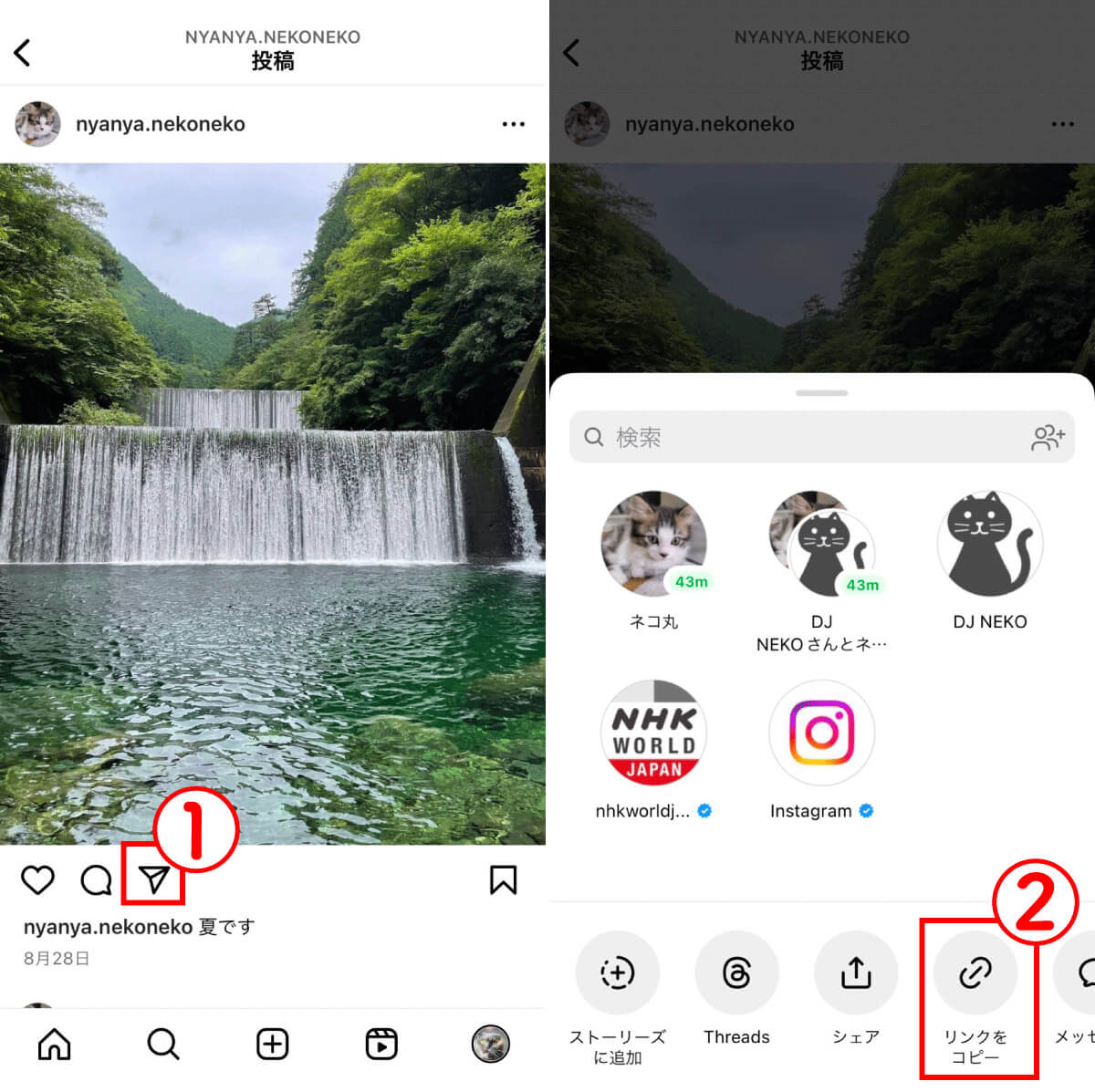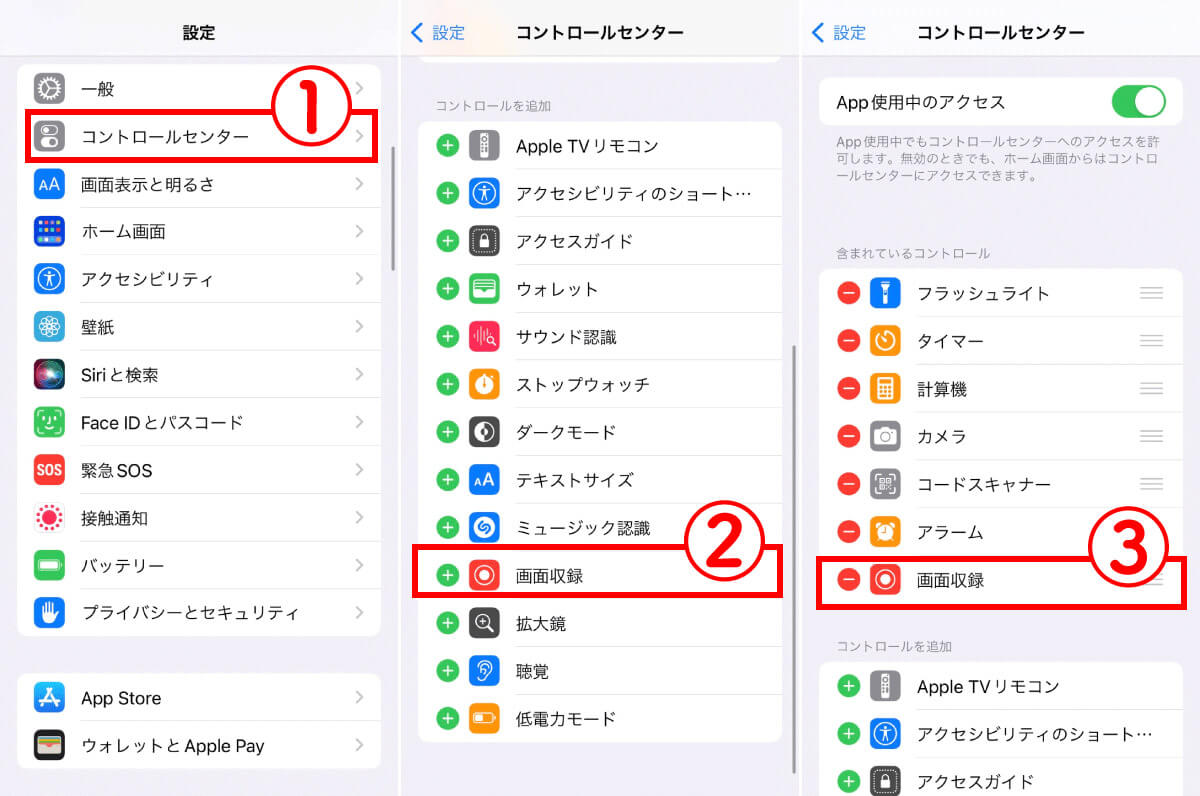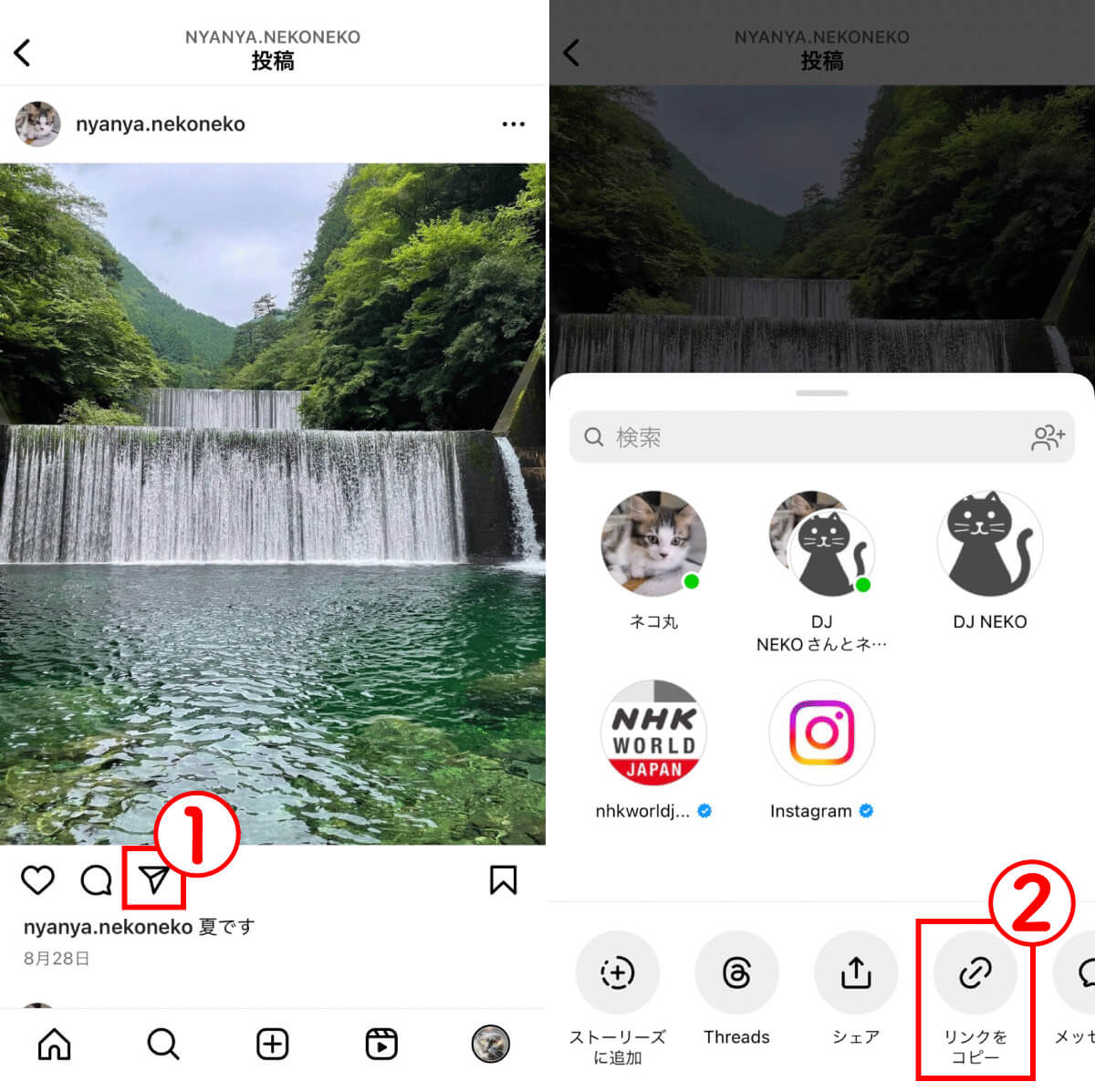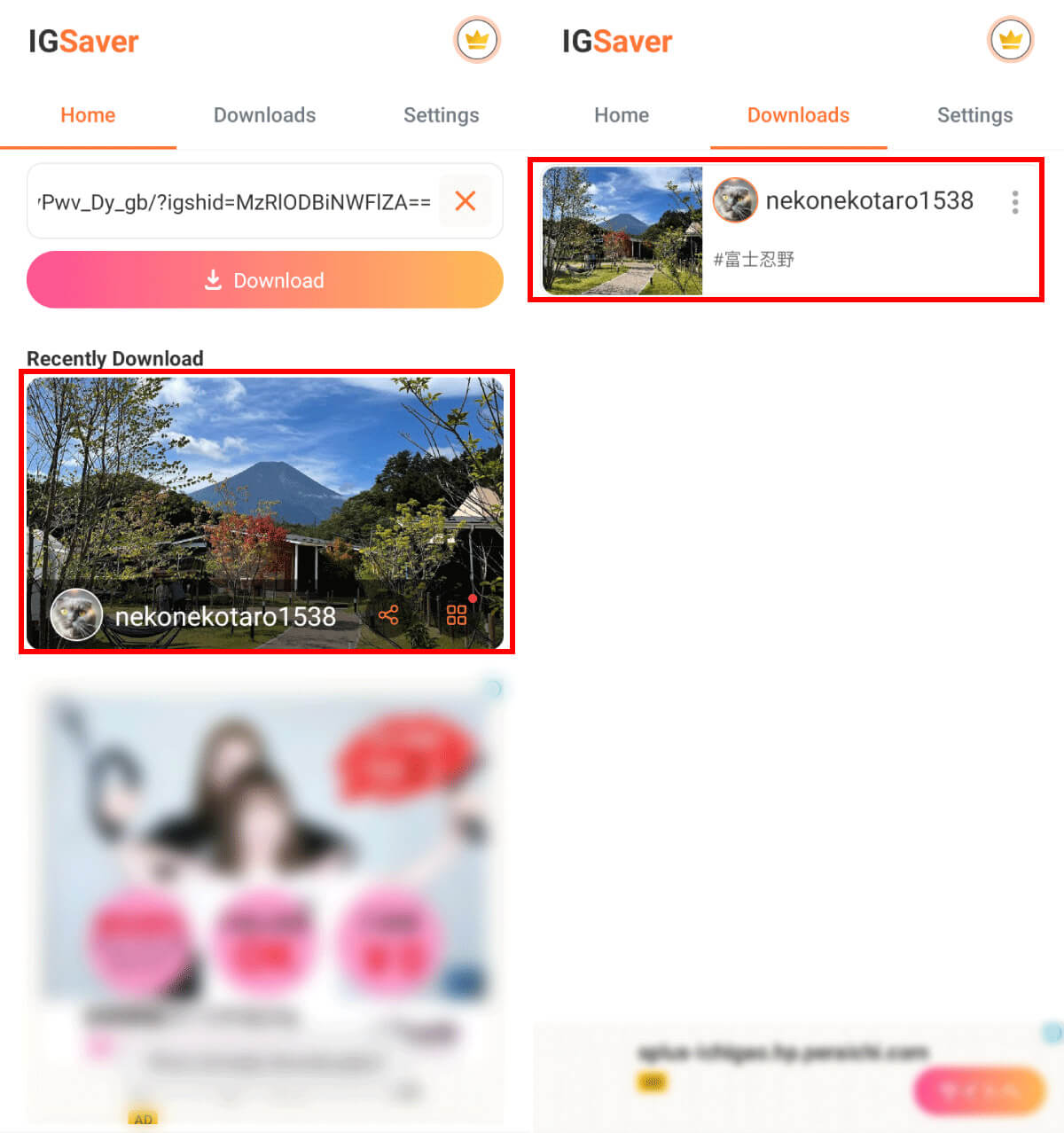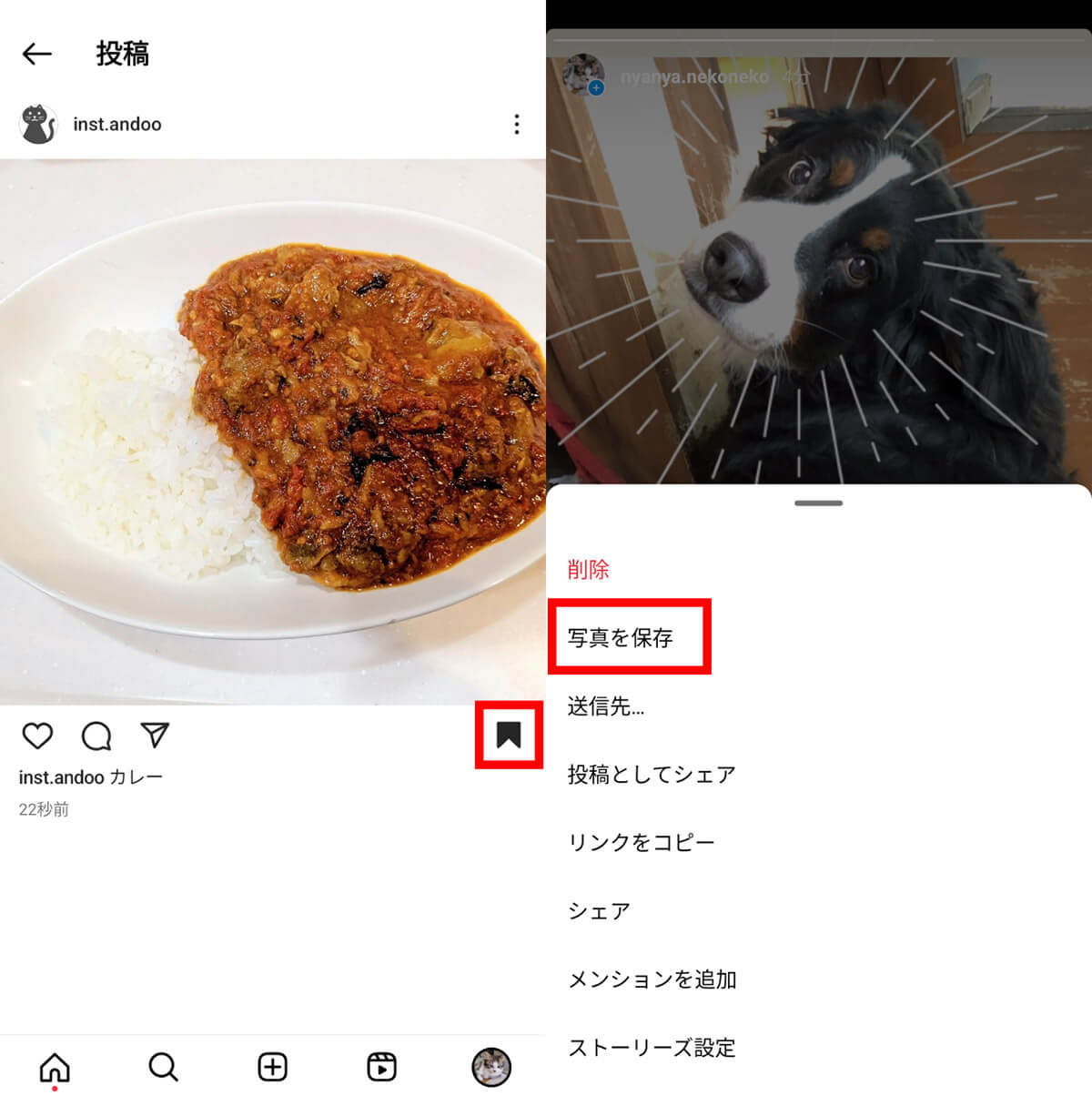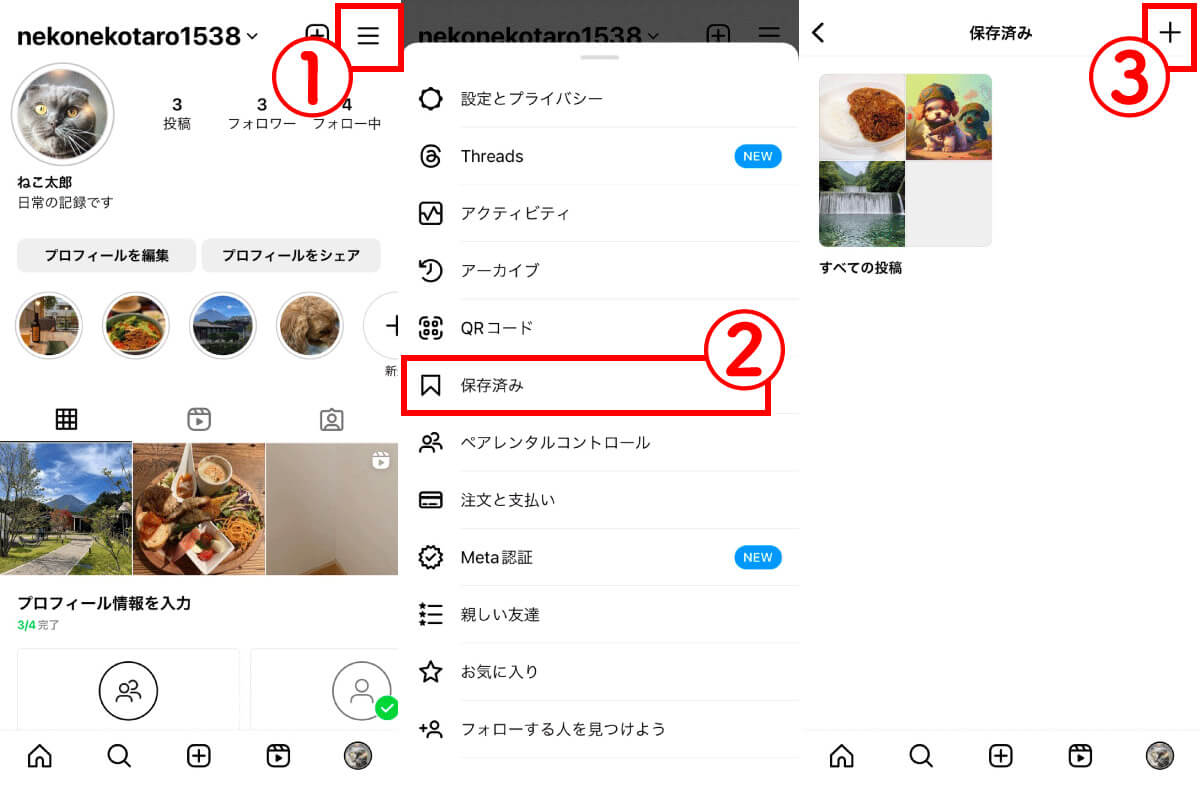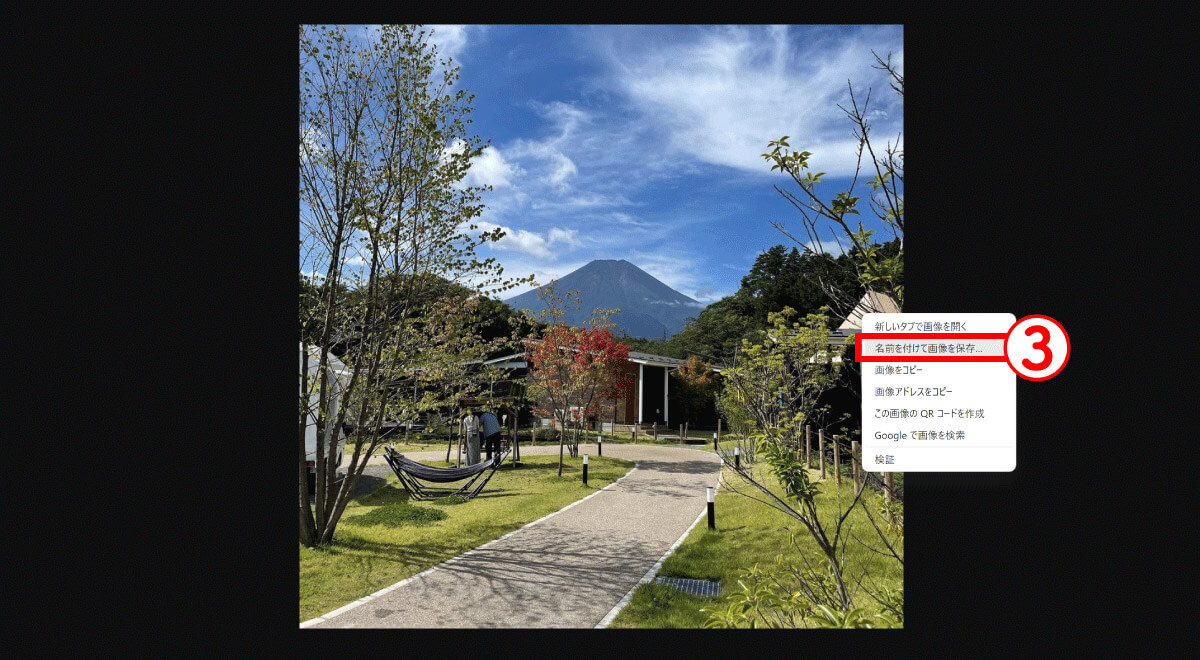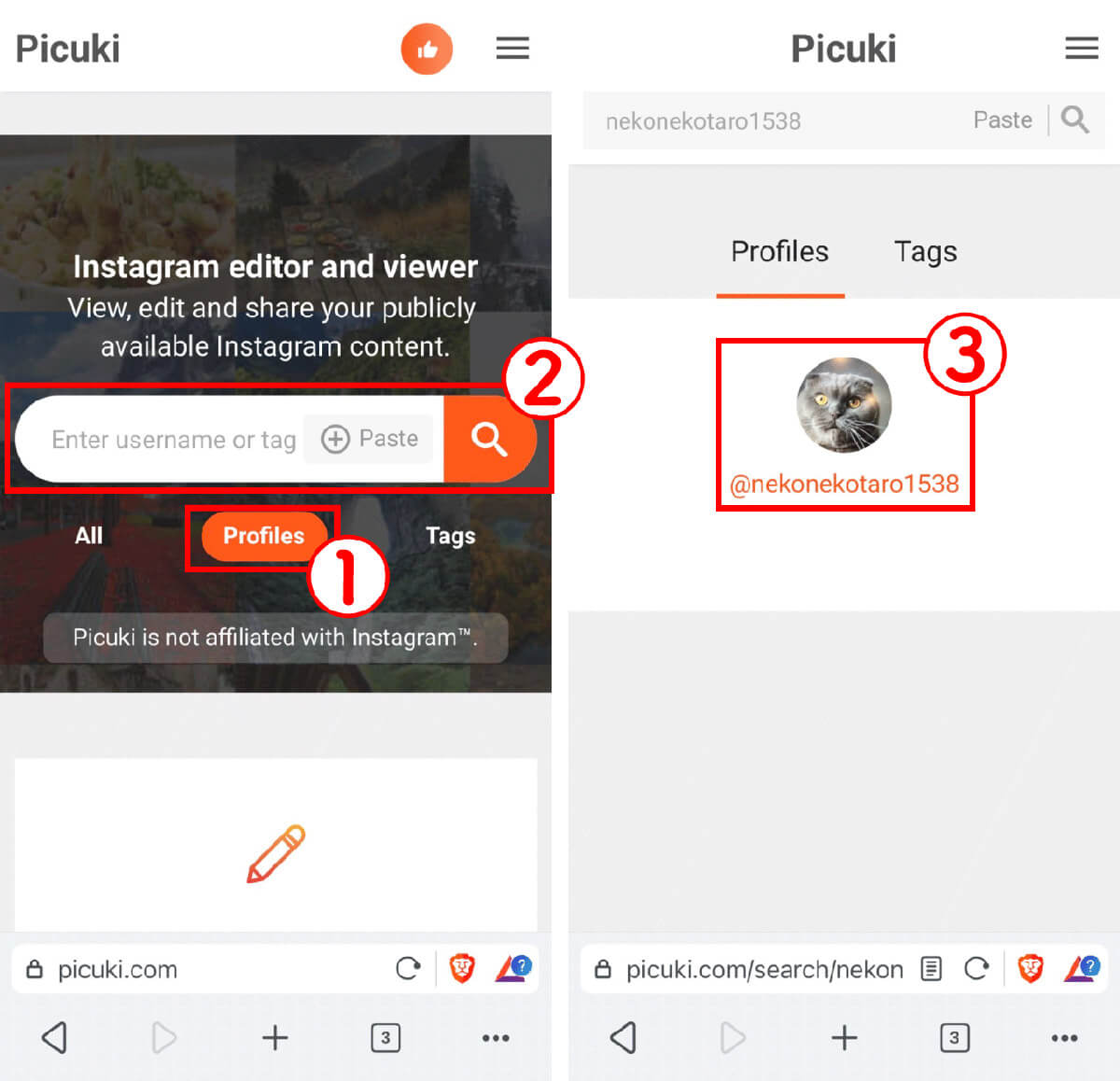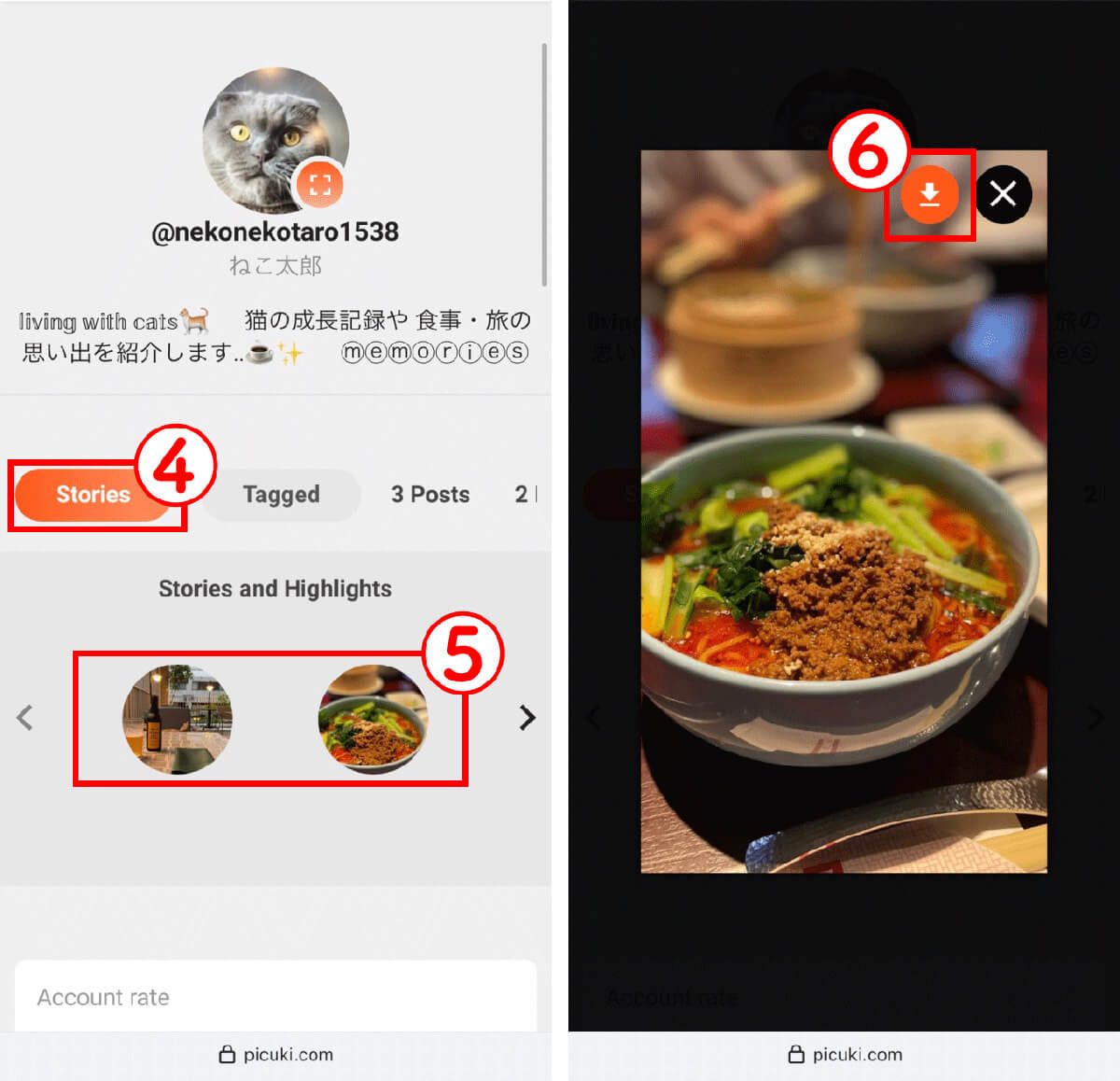「インスタの写真や動画を保存したい」場合、意外とてこずるのが「端末内に画像を保存する」手順。たとえばInstagram(以下インスタ)の公式アプリに備わっている「コレクションに保存」では、端末に保存はされず、一種のブックマークとしての意味しかないためです。
そのため、インスタで写真や動画を保存する際は、外部アプリかスクリーンショット、画面録画を使う方法がおすすめ。
この記事では、iPhoneとAndroidスマホでそれぞれ使えるインスタの画像・動画保存の方法をご紹介します。
なお、本記事でまとめている手段の概要は以下の通りです。
| スクリーンショット | 画面録画 | Save Insta 【サイト】 |
Repost: For Posts, Stories 【アプリ】 |
Instant Save 【アプリ】 |
ストーリーダウンローダー 【アプリ】 |
|
| iPhone | 〇 | 〇 | 〇 | 〇 | 〇 | × |
| Android | 〇 | 〇 | 〇 | 〇 | × | 〇 |
【iPhone/Android共通】インスタの写真(画像)・動画をスマホに保存する方法
まず、iPhoneとAndroid、両方で使える画像(写真)・動画保存の手段をご紹介します。
【画像・動画】外部サービス「Save Insta」を活用して保存する方法
アプリを使わなくても、ログイン不要で利用できるウェブサイト「Save Insta」を活用すれば、インスタの画像保存が可能。なお今回は画像保存を試しましたが、Save Instaはリールの保存にも対応しています。
まずは、保存したい画像のリンクをコピーします。
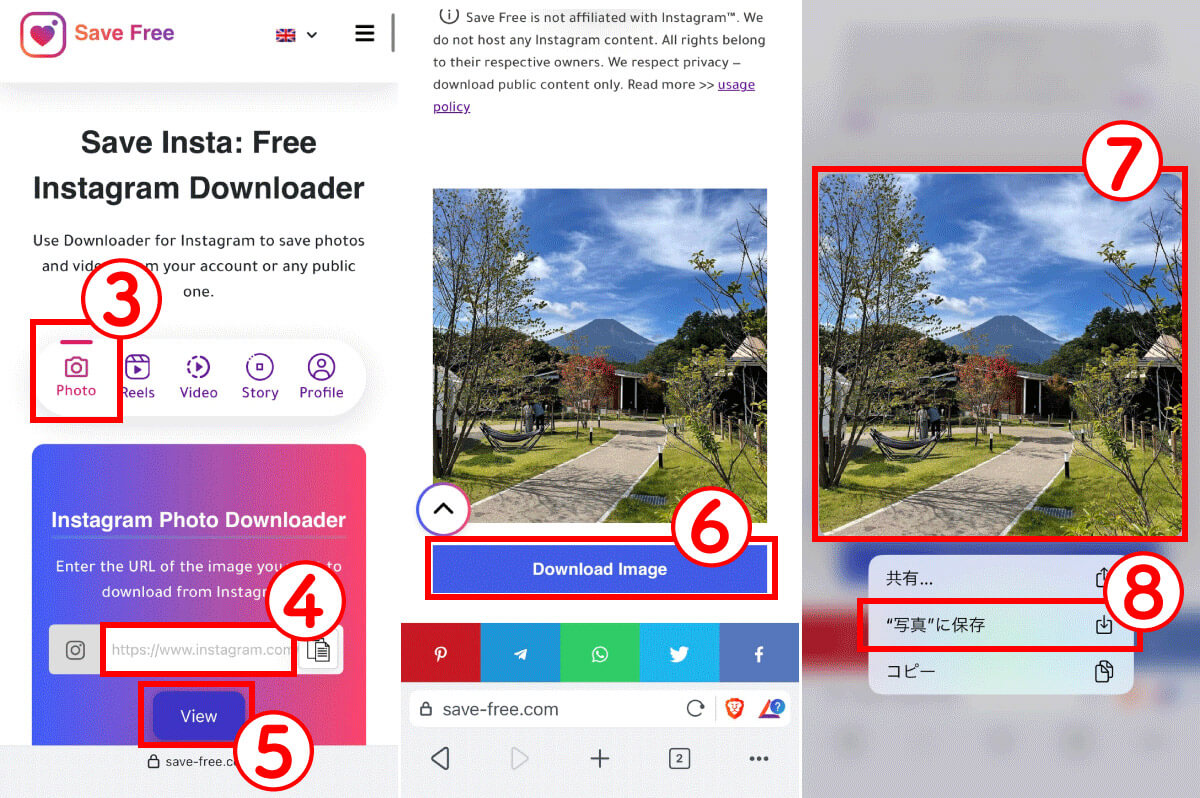
【4】次にブラウザから、「Save Insta」を開き、③「Photo」を選択。④コピーしたリンクを貼り付けたら、⑤「View」をタップします。【5】読み込んだ画像が表示されるので、⑥「Download Image」をタップします。【6】⑦表示された画像を長押しし、メニューより⑧「写真に保存」をタップすると端末に保存されます
| フィード投稿(写真) | フィード投稿(動画) | ストーリーズ | ハイライト | リール動画 | インスタライブ |
| 〇 | 〇 | 〇 | 〇 | 〇 | × |
【画像・動画】外部アプリ「Repost: For Posts, Stories」を活用して保存する方法
外部アプリである「Repost: For Posts, Stories」は本来、投稿のリポストを目的としていますが、写真や動画を端末に保存することが可能です。
iPhoneの場合、App Storeから、Androidスマホの場合、Google Play ストアからインストールしましょう。
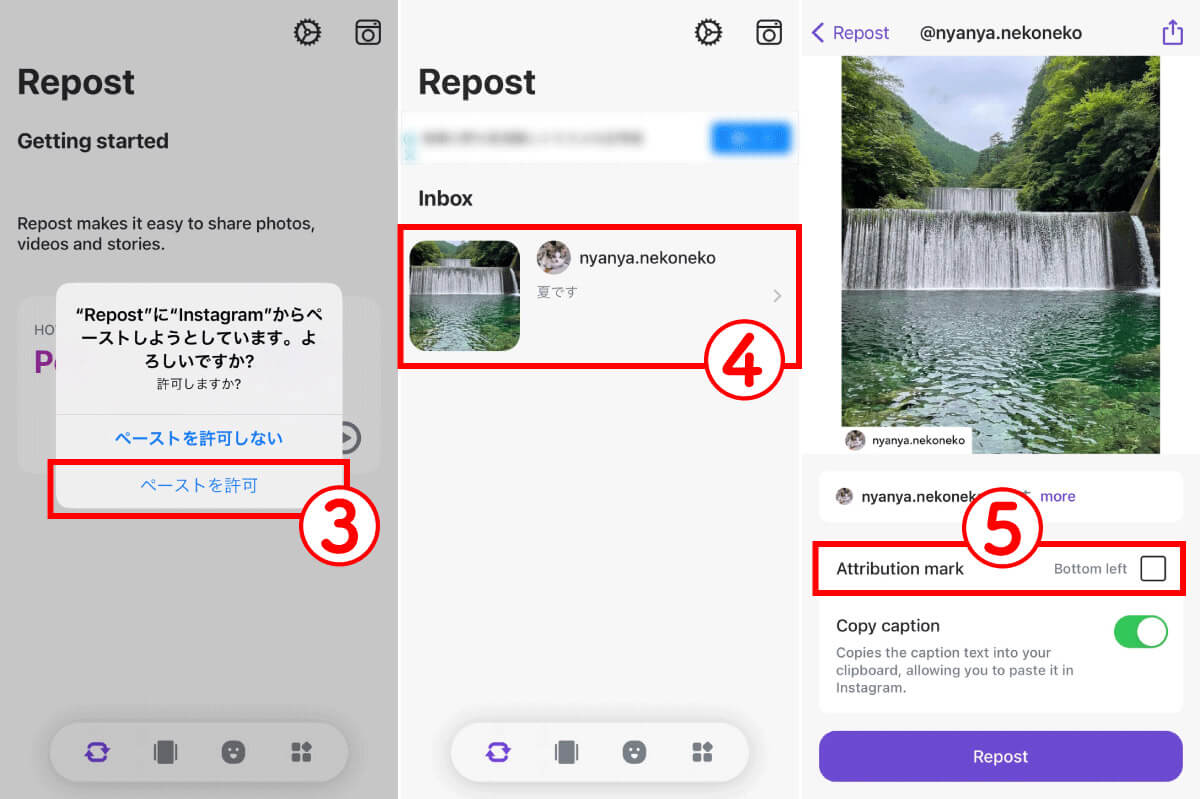
【3】続いて「Repost: For Posts, Stories」アプリを開きます。アプリを開くと、「RepostにInstagramからペーストしようとしています。よろしいですか?」と表示されるため、③「ペーストを許可」をタップします。【4】④表示された投稿をタップします。【5】⑤「Attribution mark」をタップします
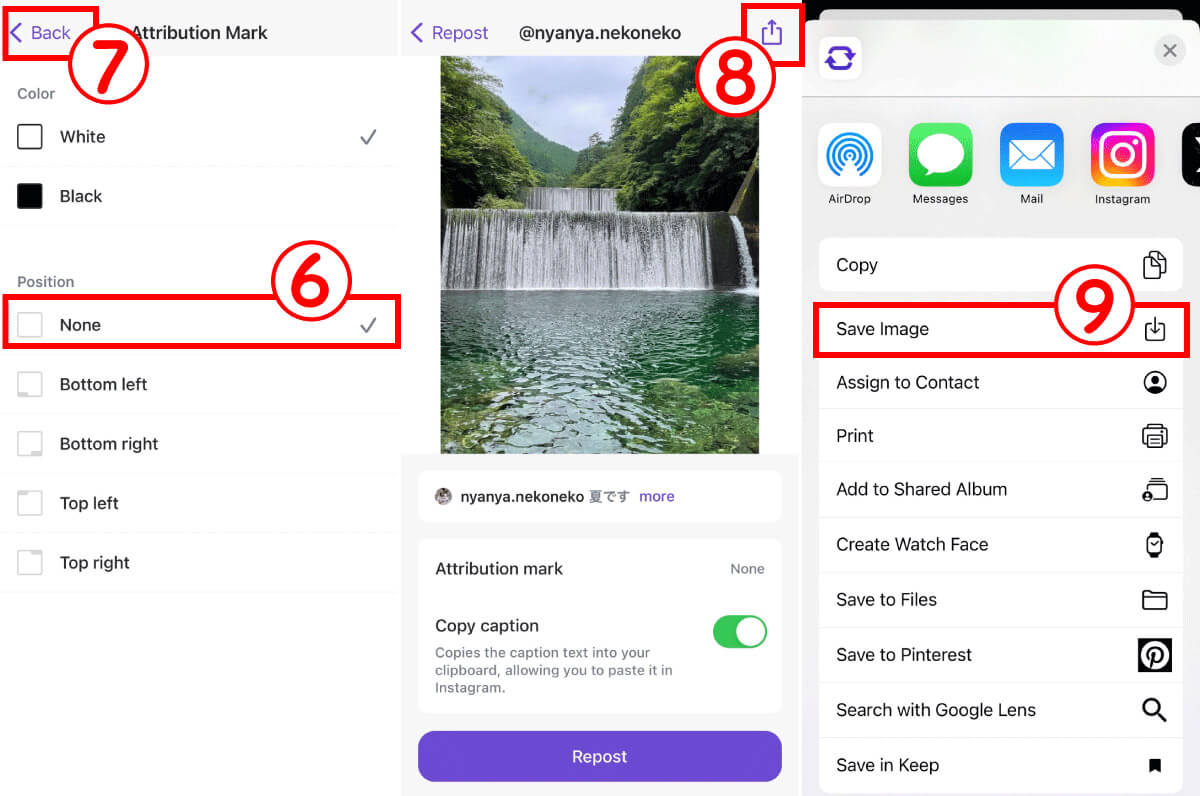
【6】デフォルトで引用マークが表示されるよう設定されているため、⑥「None」をタップし、引用なしに変更します。⑦「Back」をタップし元のページに戻ります。【7】⑧右上の共有マークをタップします。【8】⑨「Save Image」をタップすると端末に写真が保存されます
なお、ストーリーズの保存を行う場合には、インスタアカウントへのログインが求められるため、ログイン情報を入力した後、同様の手順で保存を行いましょう。
| フィード投稿(写真) | フィード投稿(動画) | ストーリーズ | ハイライト | リール動画 | インスタライブ |
| 〇 | 〇 | 〇 | × | 〇 | × |
スクリーンショットの場合
投稿やストーリーズをスクショしても、相手にバレることはありません。ただし、ストーリーズを見た場合は足跡がつきます。
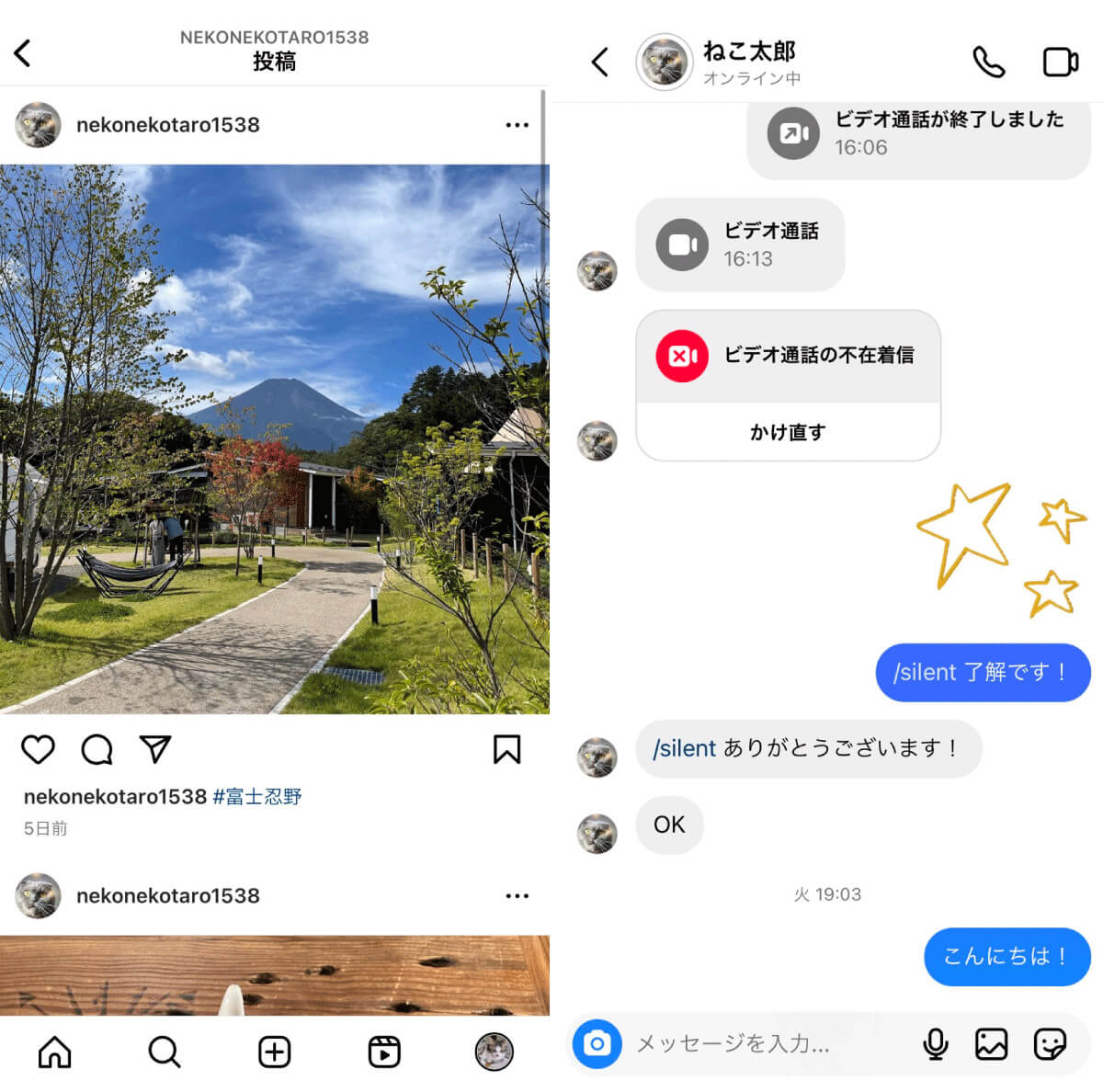
【左】通常の投稿をiPhoneでスクショした画像です。スクショを撮っても相手に通知がいくことはありません。【右】iPhoneでは、DMのスクショも可能です。相手に通知もいきません。ただし、個人情報が含まれているため相手の同意なしに無断転載するとトラブルの原因になるので注意が必要です
| フィード投稿(写真) | フィード投稿(動画) | ストーリーズ | ハイライト | リール動画 | インスタライブ |
| 〇 | 〇 | 〇 | 〇 | 〇 | 〇 |
画面録画の場合
iPhoneの画面録画機能を使えば、インスタリールや動画の録画が可能です。
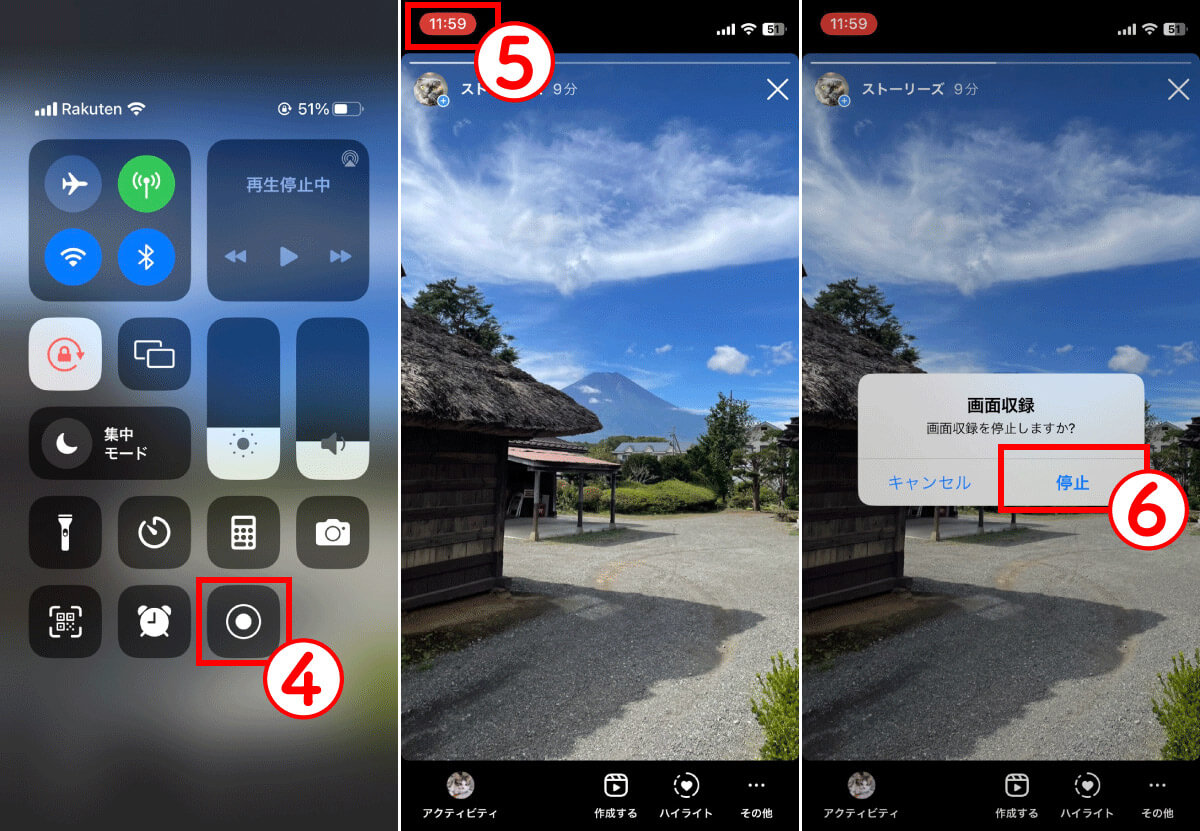
【4】画面の上から下に向かってスワイプして「コントロールパネル」を開いたら、④「録画ボタン」をタップします。【5】録画を止めるときは、⑤左上に赤く表示されている「時間」をタップします。【6】「画面収録を停止しますか?」とポップアップが表示されるため、⑥「停止」をタップします。録画した動画はカメラのアルバムから確認可能です
| フィード投稿(写真) | フィード投稿(動画) | ストーリーズ | ハイライト | リール動画 | インスタライブ |
| 〇 | 〇 | 〇 | 〇 | 〇 | 〇 |
【iPhone】インスタの写真(画像)・動画を保存する方法:端末への保存の場合
iPhoneのみ使えるインスタの写真や動画を保存できる方法として、外部アプリ「Instant Save」の使い方をご紹介します。
【画像・動画】外部アプリ「Instant Save」を使って保存する方法
インスタではさまざまな写真・動画保存アプリがありますが、突然サービス停止されることも少なくありません。一方、2023年10月現在も使えるアプリのひとつが「Instant Save」。
利用するにはまずApp Storeからインストールしましょう。
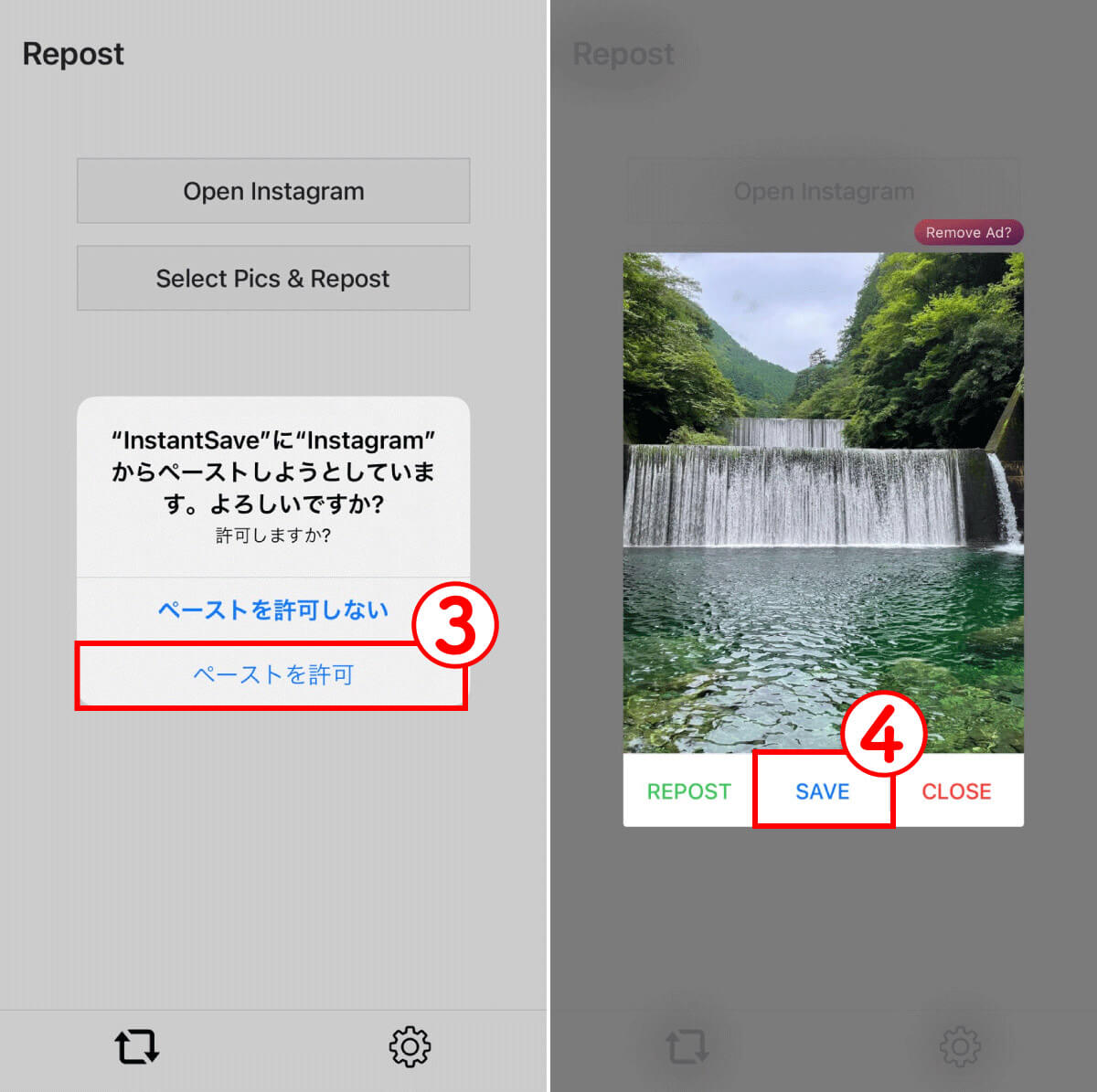
【3】「Instant Save」アプリを開きます。「“InstantSave”に“Instagram”からペーストしようとしています。よろしいですか?」と求められるため、③「ペーストを許可」をタップ。【4】画像が表示されるので、④「SAVE」をタップします。以上で端末への保存は完了です
なお、ストーリーズの保存を行う場合には、インスタアカウントへのログインが求められるため、ログイン情報を入力した後、同様の手順で保存を行いましょう。
| フィード投稿(写真) | フィード投稿(動画) | ストーリーズ | ハイライト | リール動画 | インスタライブ |
| 〇 | 〇 | 〇 | × | 〇 | × |
【Android】インスタの写真・画像を保存する方法は?
Androidスマホでインスタの写真・画像を保存する方法として、外部アプリ「ストーリーダウンローダー」をご紹介します。
【画像・動画】外部アプリ「ストーリーダウンローダー」を使って保存する方法
Androidからインスタの画像や動画を保存する場合、人気アプリの1つは「Quick Save」アプリでした。しかし2023年10月現在、Google ストアで配信されていません。そこでほぼ同じ使い勝手の「インスタ用動画保存アプリ:ストーリーダウンローダー」を使った方法を紹介します。
利用するにはまずGoogle Play ストアからインストールしましょう。
iPhoneでの手順と同様に、保存したいインスタ画像や動画のリンクをコピーしておきます。
なお、ストーリーズとハイライトの保存を行う場合には、インスタアカウントへのログインが求められるため、ログイン情報を入力した後、同様の手順で保存を行いましょう。
| フィード投稿(写真) | フィード投稿(動画) | ストーリーズ | ハイライト | リール動画 | インスタライブ |
| 〇 | 〇 | 〇 | 〇 | 〇 | × |
インスタの「コレクションに保存」でアプリ内に保存する方法
インスタでは写真や動画をアプリ内に保存してカテゴリ分けできるブックマーク機能「コレクション」があります。
そのユーザーが投稿を消してしまえば見ることはできなくなってしまいますが、基本的にコレクション保存しても相手に通知されることもないためおすすめ。
ブックマーク機能で保存した画像を「コレクション」で整理する方法
ブックマーク保存した写真はコレクション内でカテゴリー分けして整理できます。
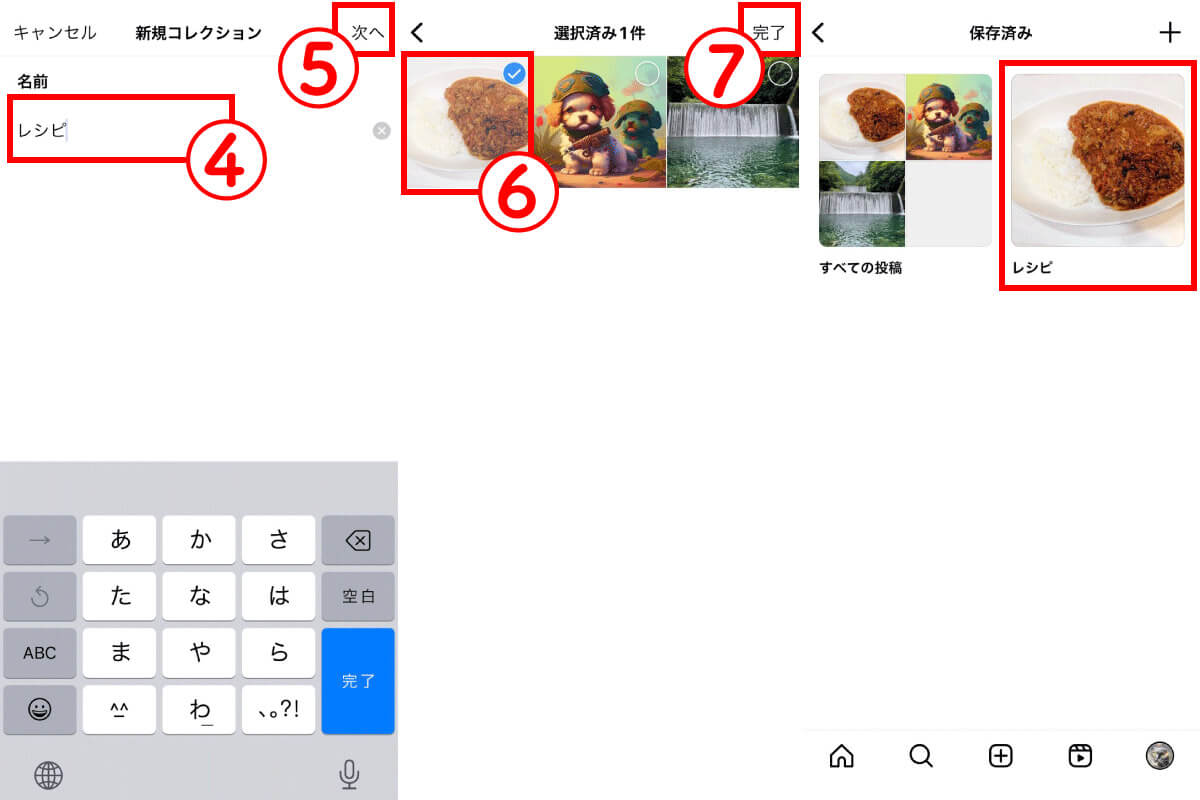
【4】「新規コレクション」画面が開くので、④でコレクションの名前を付け、⑤「次へ」をタップします。【5】⑥コレクションしたい画像を選択し、⑦「完了」をタップすると、【6】コレクションフォルダが作られます
【画像】PCの場合「デベロッパーツール」経由で「名前を付けて保存」もできる
PCの場合、Google Chromeの「デベロッパーツール」を利用して画像を保存できます。「デベロッパーツール」とはGoogle Chromeに実装されている開発者向けの検証ツールです。
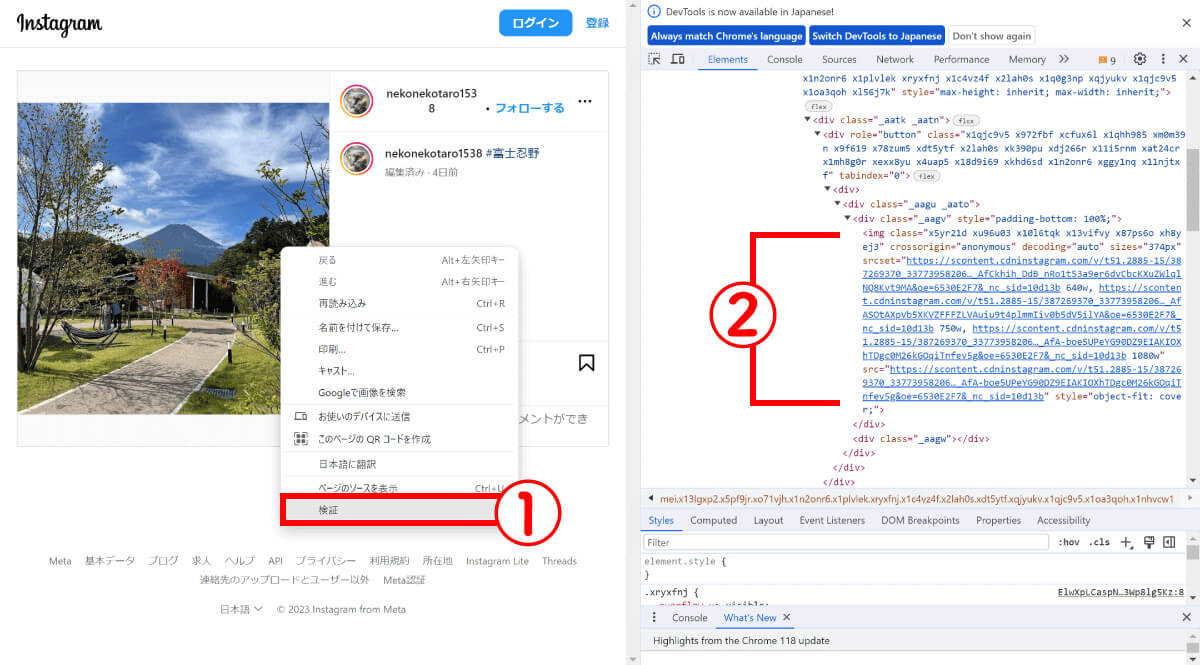
Google ChromeでInstagramにアクセスし、保存したい画像を表示します。①画面の上で右クリックして「検証」をクリックすると、「デベロッパーツール」が開きます ②デベロッパーツール上のソースコードから「https://scontent.cdninstagram.com/」からはじまる画像URLを探します。うまく見つからない場合、2023年10月時点では「div class=”_aagv”」配下に当該画像URLは配置されています
インスタの画像・動画を保存するメリット
インスタの写真(画像)や動画を保存するメリットについてご紹介します。
削除されたとしても見返せる
端末にローカル保存しておけば、万が一投稿者が投稿後に削除してしまっても、その内容を確認できます。また、フィード投稿の文面などを編集してしまった場合にも、保存しておけばオリジナル版を確認することが可能です。
なお、コレクション保存の場合は投稿者が削除してしまうと見返すことができなくなります。
すぐに見返すことが可能
保存していない場合、気に入った投稿を見返したいときはいちいちその投稿者のアカウントにアクセスし、投稿を遡って見つけなければなりません。しかし、保存しておけばすぐに見返すことが可能です。「見返したい」が目的の場合、コレクション保存し、カテゴリー分けする方法がもっともおすすめです。
インスタの画像・動画を保存でよくある疑問
インスタの写真(画像)・動画保存に関するよくある疑問と答えをご紹介します。
画像や動画を保存するとバレる?
外部アプリや外部サービスを使った場合、画像の保存や動画が相手に通知されることは基本的にありません。
ただし、DMの消える写真・動画などをスクショした場合には相手に通知が届き、ストーリーズの場合はアクセスした時点で足跡がつきます。
詳しくは以下の記事で解説しているので参考にしてください。
バレずにストーリーズを保存したい
ストーリーズをバレずに保存する場合は、まず外部サービスや外部アプリでストーリーズを閲覧する必要があります。
たとえば外部サービス「Picuki」は足跡を付けずにインスタのストーリーズを閲覧し、投稿されている写真を保存することが可能です。
保存は著作権上問題ない?
結論から述べると、保存「のみ」の場合は著作権上問題はありません。しかし、保存した写真や動画を自分のアカウントに無断転用したり、勝手に配布したりすると著作権法に抵触するおそれがあります。あくまで自分が楽しむ範囲内で保存するようにしましょう。
インスタライブを保存する方法は?
「インスタライブを保存できる」と謳う外部アプリは多くありますが、課金しないと高画質で保存できなかったり、リアルタイムのインスタライブは保存できないことも多くあります。アーカイブに残らないインスタライブを確実に保存したい場合は画面録画をおすすめします。
まとめ
インスタに投稿された画像や動画のもっとも簡単な保存方法は、インスタの機能である「コレクションに保存」する方法です。しかしこの方法では投稿者が投稿を削除や編集した場合に、保存していた投稿も一緒に削除、編集されてしまいます。そのため、画像データを端末に保存しておきたい場合にはスクリーンショットや、記事内で紹介した外部ツールを利用すると良いでしょう。
※サムネイル画像(Image:BongkarnGraphic / Shutterstock.com)